Боксы на CSS - это эффективный способ организовать контент на веб-странице. Они позволяют размещать информацию в блоках, добавлять стили и позиционирование. Один из вариантов использования боксов - это размещение их внизу страницы. Это может быть полезно в случае, когда вы хотите разместить важную информацию, например, контакты или уведомления, которые всегда будут видны.
В данной статье мы рассмотрим, как создать бокс внизу страницы на CSS.
Во-первых, мы можем использовать свойство position: fixed; для фиксации бокса на месте, независимо от прокрутки страницы. Для этого нам понадобится задать значения для свойств bottom: (относительное расстояние от нижнего края) и left: (относительное расстояние от левого края). Это позволит боксу оставаться на своем месте даже при перемещении содержимого страницы.
Давайте рассмотрим пример:
#box {
position: fixed;
bottom: 0;
left: 0;
width: 100%;
background-color: #f2f2f2;
padding: 10px;
text-align: center;
font-size: 16px;
color: #333;
}
<div id="box">
Важная информация внизу страницы!
</div>
В этом примере мы создали блок с идентификатором "box" и применили к нему стили через селектор #box. Мы задали фиксированную позицию с помощью свойства position: fixed;, а также установили значения для свойств bottom и left для его позиционирования внизу страницы слева. Для стилизации мы использовали background-color, padding, text-align, font-size и color. Вы можете внести соответствующие изменения в CSS, чтобы адаптировать данное решение под ваши требования стилизации и содержания.
Создание бокса внизу страницы с помощью CSS
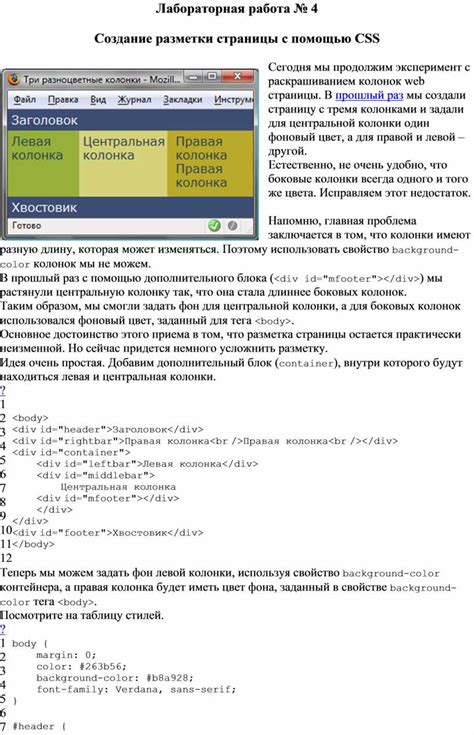
Создание бокса внизу страницы с помощью CSS может быть полезным для размещения дополнительной информации или ссылок, которые должны быть всегда доступны на веб-странице. Следуйте этим шагам, чтобы создать такой бокс:
- Создайте контейнер для бокса, используя HTML-элемент
<div>. Укажите класс или идентификатор для контейнера, чтобы стилизовать его с помощью CSS. - Используйте CSS для установки следующих свойств для контейнера:
position: устанавливает позиционирование элемента на странице. Установите значение fixed, чтобы контейнер всегда оставался видимым, когда пользователь прокручивает страницу.
bottom: устанавливает расстояние между нижней границей контейнера и нижней границей страницы. Установите значение 0, чтобы контейнер был прижат к нижней границе страницы.
width: устанавливает ширину контейнера. Вы можете задать фиксированное значение или использовать процентное значение, чтобы контейнер занимал определенную долю ширины страницы.
background-color: устанавливает цвет фона контейнера по вашему выбору.
padding: добавляет отступ внутри контейнера, чтобы содержимое не прилипало к его границам. Вы можете задать фиксированное значение, например, 20px, или использовать процентное значение, чтобы отступ был пропорциональным ширине контейнера.
Пример CSS-кода для создания бокса внизу страницы:
.container {
position: fixed;
bottom: 0;
width: 100%;
background-color: #f2f2f2;
padding: 20px;
}
Поместите этот CSS-код внутри тега <style> в секции <head> вашего HTML-документа. Затем добавьте следующий HTML-код внутри тега <body> после основного содержимого страницы:
<div class="container"> <p>Дополнительная информация или ссылки здесь</p> </div>
Измените текст внутри тэга <p> на свое усмотрение. Вы также можете добавить другие HTML-элементы или стилизовать бокс с помощью CSS по своему вкусу.
Теперь, после написания и добавления указанного кода, вы увидите бокс, прижатый к нижней части вашей веб-страницы, который может содержать любую информацию или ссылки, которые вам нужны.
Преимущества использования бокса внизу страницы

1. Улучшение навигации
Размещение бокса внизу страницы позволяет улучшить навигацию пользователя. Этот элемент всегда доступен на виду, поэтому пользователь может легко переходить по разделам сайта или выполнять другие задачи без необходимости прокручивать страницу вверх.
2. Увеличение конверсии
Бокс внизу страницы может быть использован для размещения важной информации или предложения. Это может быть, например, кнопка для подписки на рассылку, приглашение оставить отзыв или скидочный купон. Такие элементы привлекают внимание пользователя и могут значительно повысить конверсию.
3. Создание эффекта "завершенности"
Когда пользователь прокручивает страницу вниз до самого конца и видит бокс внизу, это создает ощущение завершенности и полноты информации. Такой эффект может быть важным для улучшения пользовательского опыта и создания положительного впечатления о сайте.
4. Улучшение дизайна
Бокс внизу страницы часто используется для разделения контента и создания более интересного и организованного дизайна. Он может быть использован для придания странице баланса и гармонии, а также помогает выделить определенные элементы.
В итоге, использование бокса внизу страницы имеет множество преимуществ, включая улучшение навигации, повышение конверсии, создание ощущения завершенности и улучшение дизайна. Рекомендуется использовать этот элемент дизайна для улучшения пользовательского опыта и достижения поставленных целей.
Шаги по созданию бокса внизу страницы на CSS
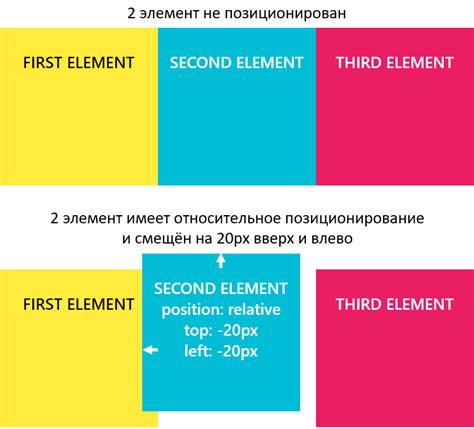
Шаг 1: Создайте контейнер для бокса:
Вначале вам нужно создать контейнер, в котором будет размещен ваш бокс. Для этого вы можете использовать элемент div со свойством position: fixed; чтобы контейнер оставался на месте, даже когда вы прокручиваете страницу.
Шаг 2: Задайте размеры и позицию контейнера:
Установите ширину, высоту и расположение контейнера при помощи свойств width, height, bottom, left или right. Например, чтобы разместить контейнер внизу страницы на всю ее ширину, вы можете использовать следующий CSS-код:
.container {
position: fixed;
width: 100%;
height: 200px;
bottom: 0;
left: 0;
}
Шаг 3: Добавьте стили для бокса:
Теперь вы можете добавить стили для вашего бокса внутри контейнера. Это могут быть любые свойства CSS, такие как цвет фона, шрифт, отступы и т.д. Например:
.container .box {
background-color: #F2F2F2;
color: #333333;
padding: 20px;
text-align: center;
}
Шаг 4: Вставьте контент в бокс:
Наконец, добавьте необходимый контент внутрь бокса. Вы можете использовать теги p, strong, em и другие для форматирования текста или вставки изображений. Например:
Привет, это мой бокс внизу страницы!
Я настроен с использованием CSS.
Теперь ваш бокс должен отображаться внизу страницы с заданными стилями и содержимым.